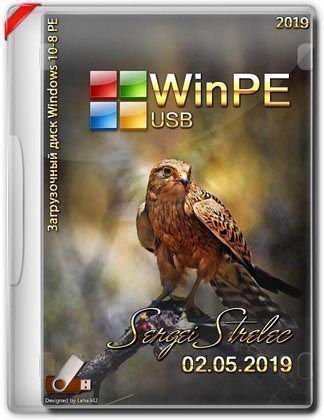WinPE 10-8 Sergei Strelec 2023.03.14 (x86/x64/Native x86) (2023) [Rus]
![WinPE 10-8 Sergei Strelec 2023.03.14 (x86/x64/Native x86) (2023) [Rus]](https://i.imgur.com/sL4IxU5.jpg)
Год выпуска: 2023
Версия: 2023.03.14
Адрес оф. сайта: www.microsoft.com/ru-ru
Автор сборки / репака: Sergei Strelec
Язык интерфейса: Русский
Лекарство: не требуется
Системные требования:
• ОЗУ (оперативная память) от 1 GB / Native 512 MB
• Компьютер с возможностью загрузки с CD или USB
Описание:
Загрузочный диск на базе Windows 10 и 8 PE - для обслуживания компьютеров, работы с жесткими дисками и разделами,
резервного копирования и восстановления дисков и разделов, диагностики компьютера, восстановления данных,
антивирусной профилактики и установки ОС Windows.
• WinPE 10 x64
• WinPE 10 x86
• WinPE 8 x86
• WinPE 8 x86 (Native)(Native)
Бэкап и восстановление:
HDD Regenerator 2011
HDDaRTs 17.01.2023 (автор программы Ander_73)
BIBM++ 02.11.2022 (автор программы Ander_73)
MHDD 4.6
Victoria 3.52
Memtest86+ 6.10
HDAT2 7.5
GoIdMemory PRO 7.85
Active Password Changer Professional 5.0
Ghost 11.5
BootIt Bare Metal 1.84
Eassos PartitionGuru
Kon-Boot for Windows 2.5.0
Hard Disk Sentinel for DOS 1.21
DRevitalize 3.32
CHZ Monitor Test 2.0
Acronis True Image 2021
Распаковать ISO образ в папку на флешке
Linux/Acronis2021
Acronis True Image 2020
Распаковать ISO образ в папку на флешке
Linux/Acronis2020
Acronis True Image 2019
Распаковать ISO образ в папку на флешке
Linux/Acronis2019
Acronis True Image 2018
Распаковать ISO образ в папку на флешке
Linux/Acronis2018
Acronis Disk Director 12
Распаковать ISO образ в папку на флешке
Linux/ADD12
Kaspersky Rescue Disk 2018
Скачать ISO образ с официального сайта
и распаковать образ в папку Linux/krd2018 на флешке.
Сlonezilla
Скачать ISO образ с официального сайта и распаковать в папку на флешке
Linux/clonezilla32 или Linux/clonezilla64 соответственно разрядности образа.
TeraByte Image for Linux
Распаковать ISO образ соответственно разрядности в папку на флешке
Linux/TeraByteImageLinux32 или Linux/TeraByteImageLinux64
Ubuntu Desktop amd64
Распаковать ISO образ в папку на флешке
Linux/ubuntu
Parted Magic 2020
ISO образ переименовать в pmagic.iso, и скопировать в папку
Linux/pmagic
Kali Linux 2019
Распаковать ISO образ в папку на флешке
Linux/kalilinux2019
Dr.Web LiveDisk
Скачать ISO образ с официального сайта
и распаковать ISO образ в папку на флешке
Linux/DrWeb
Поддерживаются подключения по протоколам TCP/IP, NetBIOS через TCP/IP, PPPoE и WLAN (Wi-Fi), WebDAV.
Для использования Wi-Fi вам необходимо установить драйвер адаптера беспроводной сети.
Установка из меню "Пуск", раздел "Драйверы".
Подключение к сети Wi-Fi через программу PE Network, на вкладке Wi-Fi.
За комплект драйверов WLAN спасибо conty9
При подключении сетевых дисков в WinPE10, в поле логин, следует указывать в формате: "имя компьютера\имя пользователя"
Или "IP адрес компьютера\имя пользователя"
Пример:
или
Также и консольные команды.
Пример:
или
Для импорта WLAN профилей на своем компьютере, или компьютере клиента, экспортируем WLAN профиль(и)
Программой Марата Галиуллина Smart WiFi Solution (есть в архиве)
Или средствами Windows (Запуск командной строки - ПКМ - От имени администратора.)
Команда пример:
WLAN профили поместить в папку на Вашей флешке
Названия профилей не должны содержать пробелов и иметь названия на латинице.
Количество профилей значения не имеет.
После загрузки WinPE будут установлены WLAN драйвера и импортированны WLAN профили.
Вам останется только в программе PENetwork выбрать нужную сеть, и нажать - Подключить
Импортировать также можно вручную после загрузки, с ярлыка на Рабочем столе, или меню Пуск, предварительно установив Wlan драйвер.
Для обслуживания ПК, переустановки Windows и т.д., можно загрузиться с жесткого диска.
Для быстрой загрузки с жесткого диска компьютера:
Загрузить ISO образ WinPE
Извлечь папку SSTR из ISO образа в корень любого диска/раздела, лучше конечно не системного.
Запустить в папке SSTR файл
или
Компьютер автоматически перезагрузится в среду WinPE.
После перезагрузки из WinPE, компьютер загрузится в обычном режиме,
После обычной загрузке ПК, удалите запись загрузки WinPE из BCD запустив файл BCD_recovery.cmd (запуск от имени Администратора) или удалите вручную программой BOOTICE
Возможные области применения:
Например, удаленная поддержка.
Клиенту достаточно загрузить образ, извлечь папку SSTR и запустить батник.
А Вам уже удаленно подключиться к ПК.
Для новичков: если Вы переустанавливаете Windows, с BCD делать ничего не надо.
Он устанавливается новый.
Собственные REG файлы следует положить в папку
При загрузке данные будут внесены в реестр WinPE.
Зачем это надо:
например Вы добавили свою программу которая требует внесение данных в реестр, т.е. это можно сделать без
перепаковки wim файла.
поместите картинку в папку, вместо существующей Wallpaper.jpg, под таким же названием, т.е. заменить на свою
Вы можете как удалить ненужные Вам существующие, так и добавить собственные ярлыки на Рабочий стол.
Для этого необходимо отредактировать профиль программы MinstAll.
Как это сделать?
можно посмотреть видео ЗДЕСЬ
Программой WinNTSetup (автор программы JFX)
Устанавливает любую версию Windows непосредственно из *.wim файла или ISO образа.
Программой 78Setup. Полное описание программы на Страничке автора conty9
Из смонтированного образа (с помощью штатного Setup.exe)
устанавливается любая версия Windows, но соответствующая разрядности загруженного образа WinPE.
Примечание: Некоторые сборщики дистрибутивов удаляют возможность установки OS из под Windows.
Дополнительно:
Если вы хотите установить Windows в автоматическом режиме, на диске Х лежит папка Autounattend с файлами ответов для автоматической установки русской версии Windows.
При установке Windows 7-10 x86/x64 с помощью WinNTSetup или 78Setup на него следует указать в соответствии с устанавливаемой системой.
Настройки системы по дефолту.
Этот способ предназначен для установки драйверов контроллеров, если в WinPE отсутсвует необходимый, WLAN драйверов, сетевых и.т.д.
Примечание: Этот способ не предназначен для установки объемных драйверов, видео и т.д...
Драйвера должны быть в распакованном виде, т.е драйвер *.sys, каталог безопастности *.cat, и *.inf файл
Для того чтобы Ваши драйверы установились при загрузке WinPE10 - поместите их на вашу загрузочную флешку в папки
Они будут установлены автоматически.
Допускаются подпапки.
Для того чтобы Ваши драйверы установились при загрузке WinPE8 - поместите их на вашу загрузочную флешку в папку
Подпапки не допускаются.
При выборе этого пункта выполняется поиск и запуск
если найден
То есть система грузится напрямую минуя загрузчик, BCD....
Этот вариант не является панацеей для лечения ...
но это поможет загрузить Windows, если запись MBR/PBR повреждена, загрузчик bootmgr на жестком диске, BCD, другие файлы из загрузочного раздела или проблема с самим разделом.
После загрузки ОС (она может загрузиться неактивированной - это нормально, зависит от метода активации)
потребуется только восстановить файлы загрузки (если они были, конечно, повреждены) обычными или сторонними утилитами.
Без особой необходимости этот метод не рекомендуется.
Все рекомендуемые автором методы записи присутствуют в папке - Запись на флешку
Если Вы записываете другими программами, типа WinSetupFromUSB и т.д..., то пожалуйста не пишите что нет программ в WinPE или что то не работает.
Изучайте метод записи конкретной программы
так как их великое множество
Если у Вас есть флешка с моей сборкой, достаточно удалить ее с флешки и распаковать туда новый образ. Форматировать или перезаписывать лишний раз не рекомендуется.
Вирусов в сборке НЕТ.
Есть SFX архивы, в которые упакованы программы, компилированные батники, специфические программы для обслуживания ПК и т.д, на которые реагируют разные антивирусы по разному.
Если ваш антивирус обнаружил вирус, и Вы ему доверяете, или паникуете, совет стандартный, НЕ ПОЛЬЗУЙТЕСЬ МОЕЙ СБОРКОЙ. Принимайте сознательный выбор.
Писать в комментариях по этому поводу не стоит, не засоряйте тему пустыми сообщениями.
Сборка сделана преимущественно для людей занимающихся обслуживанием ПК, то есть для тех кто в теме.
Эти люди понимает всю специфику программ для обслуживания ПК
специфику сборки WinPE и ее структуру
и соответственно реакцию антивирусов.
Искренне благодарю за помощь Дмитрия Малгина, wylek, conty9, Joker-2013, nat27, KaSpieC, sergeysvirid, nikzzzz и Михаила.
А также всех кто помогает советами и конструктивной критикой.
WinPE_10_8_Sergei_Strelec_x86_x64_2023.03.14_Russian.iso
CRC-32: 32CE3BD9
MD5: 612C5F1DE2F24CDE9EDB634E8FEC6812
SHA-1: 7CA84071AE1ACE59B80B0A95D7B4F48EFAACDF07
Версия: 2023.03.14
Адрес оф. сайта: www.microsoft.com/ru-ru
Автор сборки / репака: Sergei Strelec
Язык интерфейса: Русский
Лекарство: не требуется
Системные требования:
• ОЗУ (оперативная память) от 1 GB / Native 512 MB
• Компьютер с возможностью загрузки с CD или USB
Описание:
Загрузочный диск на базе Windows 10 и 8 PE - для обслуживания компьютеров, работы с жесткими дисками и разделами,
резервного копирования и восстановления дисков и разделов, диагностики компьютера, восстановления данных,
антивирусной профилактики и установки ОС Windows.
• WinPE 10 x64
• WinPE 10 x86
• WinPE 8 x86
• WinPE 8 x86 (Native)(Native)
Бэкап и восстановление:
- SmartFix Tool - полное описание возможностей программы и инструкция на сайте автора simplix
Для обновления SmartFix Tool необходимо скачать программу с оф. сайта, и заменить в папке SSTR/MInst/Portable/Antivirus.
Также можно обновить непосредственно из под WinPE при наличии сети - Скачать и запустить SmartFix Tool.
Последняя версия будет скачана и запущена. - Kaspersky Rescue Disk 2018 - Скачать актуальный ISO образ софициального сайта, и распаковать ISO образ в папку Linux/krd2018 на Вашей флешке.
- Dr.Web LiveDisk - Скачать актуальный ISO образ с
официального сайта, и распаковать ISO образ в папку Linux/DrWeb на Вашей флешке. - Dr.Web CureIt! и Kaspersky Virus Removal Tool
В папке SSTR/MInst/Portable/Antivirus вместо Dr.Web CureIt! и Kaspersky Virus Removal Tool пустышки.
Необходимо скачать их актуальные версии с оф.сайта и положить в папку SSTR/MInst/Portable/Antivirus
вместо пустышек (заменить) Запуск из меню Пуск
Скачать актуальные версии всегда можно здесь:
Dr.Web CureIt!
Kaspersky Virus Removal Tool
При наличии сети, актуальные версии можно скачать и запустить из под WinPE, на что есть соответствующие ярлыки в меню Пуск.
HDD Regenerator 2011
HDDaRTs 17.01.2023 (автор программы Ander_73)
BIBM++ 02.11.2022 (автор программы Ander_73)
MHDD 4.6
Victoria 3.52
Memtest86+ 6.10
HDAT2 7.5
GoIdMemory PRO 7.85
Active Password Changer Professional 5.0
Ghost 11.5
BootIt Bare Metal 1.84
Eassos PartitionGuru
Kon-Boot for Windows 2.5.0
Hard Disk Sentinel for DOS 1.21
DRevitalize 3.32
CHZ Monitor Test 2.0
Распаковать ISO образ в папку на флешке
Linux/Acronis2021
Распаковать ISO образ в папку на флешке
Linux/Acronis2020
Распаковать ISO образ в папку на флешке
Linux/Acronis2019
Распаковать ISO образ в папку на флешке
Linux/Acronis2018
Распаковать ISO образ в папку на флешке
Linux/ADD12
Скачать ISO образ с официального сайта
и распаковать образ в папку Linux/krd2018 на флешке.
Скачать ISO образ с официального сайта и распаковать в папку на флешке
Linux/clonezilla32 или Linux/clonezilla64 соответственно разрядности образа.
Распаковать ISO образ соответственно разрядности в папку на флешке
Linux/TeraByteImageLinux32 или Linux/TeraByteImageLinux64
Распаковать ISO образ в папку на флешке
Linux/ubuntu
ISO образ переименовать в pmagic.iso, и скопировать в папку
Linux/pmagic
Распаковать ISO образ в папку на флешке
Linux/kalilinux2019
Скачать ISO образ с официального сайта
и распаковать ISO образ в папку на флешке
Linux/DrWeb
Или "IP адрес компьютера\имя пользователя"
STRELEC-PC\SEREGA192.168.0.150\SEREGAnet use Z: \\STRELEC-PC\J /USER:STRELEC-PC\SEREGA 123456net use Z: \\192.168.0.150\J /USER:192.168.0.150\SEREGA 123456Программой Марата Галиуллина Smart WiFi Solution (есть в архиве)
Команда пример:
netsh wlan export profile key=clear folder= С:\WLANProfileSSTR\MInst\WLANProfileДля обслуживания ПК, переустановки Windows и т.д., можно загрузиться с жесткого диска.
Boot_x64_WinPE.cmd - для загрузки WinPE x64 (запуск от имени Администратора)Boot_x86_WinPE.cmd - для загрузки WinPE x86 (запуск от имени Администратора)Возможные области применения:
Например, удаленная поддержка.
Клиенту достаточно загрузить образ, извлечь папку SSTR и запустить батник.
А Вам уже удаленно подключиться к ПК.
Для новичков: если Вы переустанавливаете Windows, с BCD делать ничего не надо.
Он устанавливается новый.
SSTR\MInst\Registryперепаковки wim файла.
поместите картинку в папку, вместо существующей Wallpaper.jpg, под таким же названием, т.е. заменить на свою
SSTR\MInst\WallpaperSSTR/USER/MY_DRIVERS_x64 или SSTR/USER/MY_DRIVERS_x86SSTR/USER/MY_DRIVERS_x86_WinPE8windows\system32\winload.exe (winload.efi)Если у Вас есть флешка с моей сборкой, достаточно удалить ее с флешки и распаковать туда новый образ. Форматировать или перезаписывать лишний раз не рекомендуется.
Искренне благодарю за помощь Дмитрия Малгина, wylek, conty9, Joker-2013, nat27, KaSpieC, sergeysvirid, nikzzzz и Михаила.
А также всех кто помогает советами и конструктивной критикой.
WinPE_10_8_Sergei_Strelec_x86_x64_2023.03.14_Russian.iso
CRC-32: 32CE3BD9
MD5: 612C5F1DE2F24CDE9EDB634E8FEC6812
SHA-1: 7CA84071AE1ACE59B80B0A95D7B4F48EFAACDF07
Скачать WinPE 10-8 Sergei Strelec 2023.03.14 (x86/x64/Native x86) (2023) [Rus] через торрент

[27,54 Kb] (cкачиваний: 538)
Размер: 3,86 GB
ПОХОЖИЕ МАТЕРИАЛЫ:
Комментировать

![WinPE 10-8 Sergei Strelec 2023.03.14 (x86/x64/Native x86) (2023) [Rus]](https://i121.fastpic.org/thumb/2023/0314/83/_785377e289fa14be4b0f13d0c796c583.jpeg)


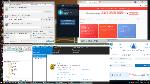
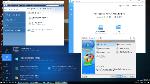


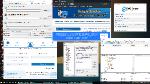
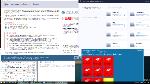






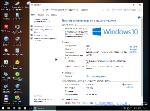
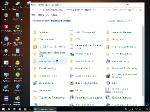
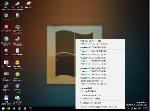
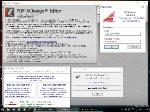

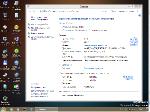

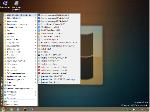


![WinPE 11 Sergei Strelec 2023.03.14 (x64) (2023) [Rus]](https://i.imgur.com/4eTlJGo.jpg)
![WinPE 11-10-8 Sergei Strelec (x86/x64/Native x86) (2023.02.26) [Rus]](https://i.imgur.com/F450B9v.jpg)
![WinPE 11- WinPE 10 by Xemom1 22000.346 (x86-x64) (2023) [Rus]](https://i.imgur.com/TcRVjn2.jpg)